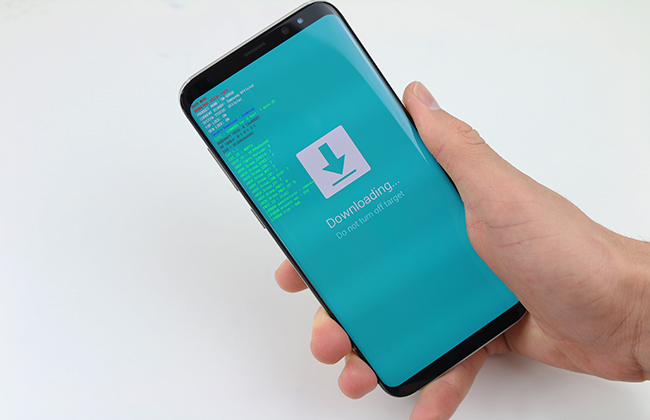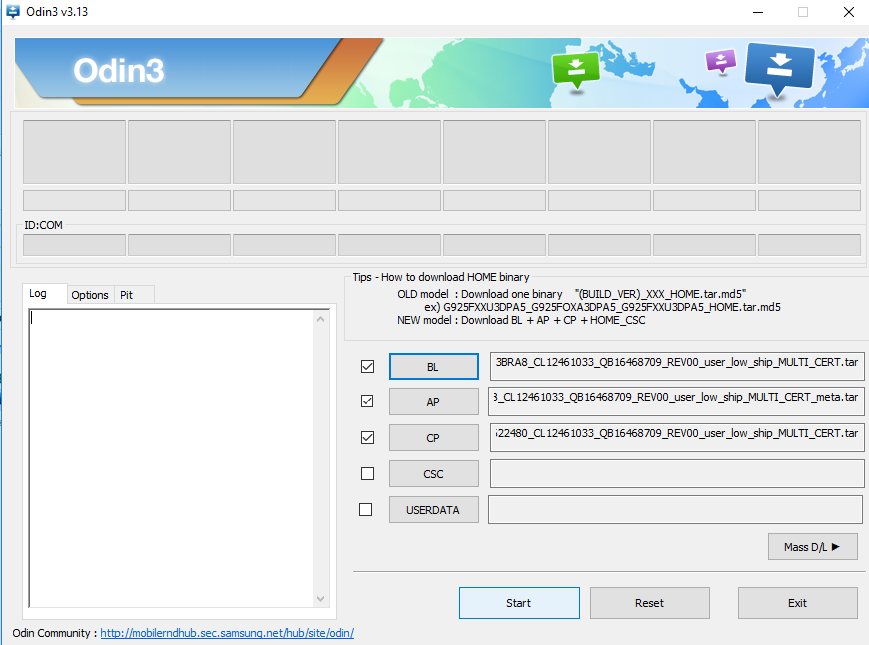Aunque Xiaomi tiene un buen sistema de actualización, de vez en cuando no llega a todo el mundo. Y este es el caso del Xiaomi Mi Note 2, dispositivo que, para actualizar Android, se debe usar una ROM personalizada.
En esta guía te enseñaremos los pasos para actualizar tu Xiaomi Mi Note 2 usando LineageOS, así en cuestión de minutos podrás tener lo más nuevo del sistema operativo Android en tu móvil.
El proceso de actualización requiere de varios requisitos, los cuales te marcamos a continuación, solo cuando los cumplas por completo podrás ir a los pasos del proceso y llevarlos a cabo sin problema.
Requisitos para actualizar Android en el Xiaomi Mi Note 2
- Tu Xiaomi Mi Note 2 debe tener su batería cargada.
- Si tienes datos importantes crea un respaldo, al momento de la actualización todo será borrado
- Siguiendo este tutorial tendrás que descargar e instalar el modo de recuperación TWRP en tu Xiaomi Mi Note 2
- Descarga la ROM de actualización LineageOS desde este enlace y cópiala a la memoria externa de tu Xiaomi Mi Note 2, si tienes un USB-OTG cópialo ahí
- Descarga el instalador de las aplicaciones de Google desde este enlace, cópialo al mismo lugar que la ROM
Si todo ha ido de forma correcta es hora de iniciar el proceso de actualización, ve al segundo apartado para hacerlo. Si tuviste algún problema siempre es mejor que nos contactes antes de continuar.
Actualizar Android en el Xiaomi Mi Note 2
Estos son los pasos para actualizar Android en el Xiaomi Mi Note 2:
- Reinicia tu Xiaomi Mi Note 2 en modo de recuperación TWRP, si ves la petición para escribir acepta deslizando
- En TWRP selecciona WIPE > ADVANCED WIPE y activa las casillas tal y como la siguiente imagen:
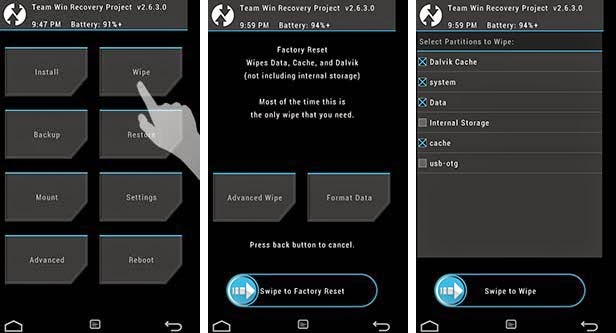
- Desliza para continuar y el proceso de borrado comenzará, cuando termine presiona HOME
- De vuelta en la pantalla inicial presiona INSTALL y luego busca el archivo de la ROM, selecciónala y desliza para continuar, cuando la instalación termine presiona nuevamente HOME
- Repite el paso anterior con las aplicaciones de Google y esta vez cuando el proceso de instalación termine presiona REBOOT SYSTEM
- Tu Xiaomi Mi Note 2 se reiniciará y luego de varios minutos verás la pantalla de bienvenida, lo que quiere decir que la actualización ha ido bien
Si tuviste algún problema para Actualizar Android en el Xiaomi Mi Note 2 te esperamos en los comentarios o directamente en Facebook para ayudarte.